Verwijder .Cerber3 virus (geüpdatet aug 2017) - Herstel instructies
.Cerber3 virus Verwijdering Handleiding
Wat is .Cerber3-bestandsextensie-virus?
De .Cerber3-gijzelsoftware streeft ernaar om de slachtoffers nog meer geld afhandig te maken
Het lijkt erop dat de auteurs van het Cerber-virus oprecht zijn toegewijd aan hun werk, en er alles aan doen om dit virus te verbeteren. Aan het einde van de zomer van 2016 hebben ze de derde variant gemaakt van deze crypto-gijzelsoftwarebedreiging, genaamd “.cerber3-bestandsextensie-virus” (ook wel bekend als het .Cerber3-gijzelsoftware-virus).
Deze gijzelsoftware werddoor zijn auteurs snel bijgewerkt van Cerber 2.0 naar 3.0 nadat de gratis Cerber Decryptor was vrijgegeven. Nadat het succesvol de controle heeft overgenomen van het computersysteem begint de Cerber3-malware de bestanden van het slachtoffer het ene na het andere te vernietigen met een sterk encryptiealgoritme. Het versleutelt elk bestand individueel en voegt er de .cerber3-bestandsextensie aan toe.
Op deze manier kan de gebruiker de naam van de gijzelsoftware sneller identificeren. Het virus laat ook een losgeldbrief achter, nl. # HELP DECRYPT # .txt, met informatie over de schade die is toegebracht aan de bestanden van het slachtoffer, evenals instructies over hoe die te herstellen.
Het virus vraagt om het losgeld in Bitcoins te betalen via een betalingssite die alleen via de Tot-browser kan worden geopend. Momenteel is er geen mogelijkheid om data met .cerber3-bestandsextensies te decoderen, maar in de toekomst kan die tool mogelijkerwijs alsnog worden gemaakt.
In plaats van uw creditcard te trekken, kunt u beter eerst goed nadenken of u dat losgeld wel wilt betalen. We begrijpen dat u uw persoonlijke bestanden nodig heeft en dat ze heel belangrijk voor u zijn, maar onthoud dat cybercriminelen mensen zijn die uw vertrouwen niet waard zijn.
Gelooft u daadwerkelijk dat ze het decryptieprogramma zullen leveren en dat dat programma op zich malwarevrij zal zijn? Helaas kunnen cybercriminelen makkelijk een schadelijke component meezenden naast de decoderingssoftware, waardoor uw computer kwetsbaar blijft en blootgesteld wordt aan risico's.
Bovendien is een andere reden om niet te betalen het feit dat cybercriminelen alleen doorgaan met hun kwaadwillige activiteitenomdat de slachtoffers ze blijven betalen. Vecht alstublieft terug en betaal niet! In plaats daarvan, verwijdert uhet .Cerber3-bestandsextensievirus beter direct uit uwcomputersysteem en doet u er alles aan om een herhaling van deze situatie te voorkomen.
Onderzoekers van malware kunnen hopelijk snel een gratis decryptietool maken, dus raden we u ten zeerste af om uw geld te verspillen doordeze schurken te betalen. Voor de verwijdering van .Cerber3 adviseren we om een FortectIntego-software te gebruiken.
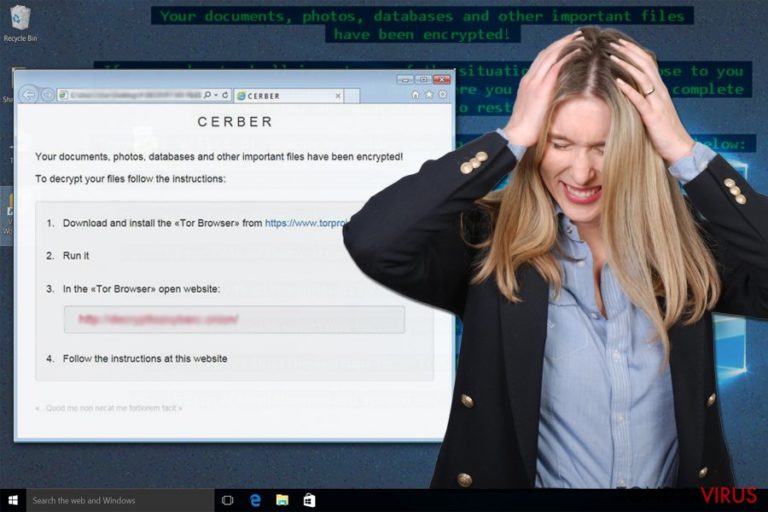
Wie heeft dit virus toegestaan om in uw computersysteem te komen?
Het .Cerber3-bestandsextensievirus is verspreid als een Trojaans paard, wat betekent dat het probeert om computergebruikers te misleiden om het te installeren zonder zich te realiseren dat het een gevaarlijk bestand is. U kunt uw pc met deze malware besmetten nadat u heeft gekeken op onveilige, verdachte of nep-internetpagina's, twijfelachtige e-mails heeft geopend of op vervalste links heeft geklikt.
Als u ooit onzeker bent over de veiligheid van de internetsite die u gaat bezoeken, ga er dan gewoon niet op. Als u de persoon die aan u een e-mail heeft gestuurd niet kent, moet u dieen de bijlagen ervan niet openen. Houd uw computer te allen tijde beveiligd.
Cybercriminelen gebruiken nu nieuwe technieken om computergebruikers te misleiden, en er moeten verschillende acties worden ondernomen om het ontvangen van gijzelsoftware te voorkomen enuw computersysteem voor dit virus te beschermen. We kunnen u een paar tips geven over hoe u uw computer en bestanden kunt beschermen tegen gijzelsoftware-virussen:
- Installeer een goede anti-malware-software. Het is de enige die de gijzelsoftware kan identificeren en voorkomen dat het zonder uw medeweten in uw computersysteem terecht komt.
- Houd al uw programma's up-to-date. Het maakt niet uit wat voor soort programma's u op uw pc heeft, zorg ervoor dat ze allemaal bijgewerkt zijn metde nieuwste versies. Het is een goed idee om automatische updates aan te zetten. Op deze manier worden deze programma's onmiddellijk bijgewerkt zodra de ontwikkelaar een nieuwe update vrijgeeft.
Hoe verwijdert u het .Cerber 3-virus?
Samenvattend willen we zeggen dat computergebruikers actie moeten ondernemen voordat een gijzelsoftware-virus op hun computer raakt. Natuurlijk komen de meeste computergebruikers alleen maar achter zulke virussen nadat ze er zelf slachtoffer van zijn geworden.
Als u dit bericht leest en u nog nooit door gijzelsoftware bent getroffen, raden we u aan om back-ups te maken en uw computersysteem te beschermen door een juiste beveiligingssoftware te installeren. Als u al slachtoffer bent van deze gijzelsoftware, verwijdert u het .Cerber3-virus het beste zo snel mogelijk. Het wordt ten zeerste afgeraden om dat handmatig te doen.
Alleen zeer geoefende computergebruikers en IT-experts kunnen dat op een correcte manier doen. Ons team adviseert daarom om gebruik te maken van automatische malware-verwijderingssoftware zoals FortectIntego om het virus op de juiste manier te verwijderen. De onderstaande instructies helpen u om de verwijdering van .Cerber3 te voltooien.
Manuele .Cerber3 virus Verwijdering Handleiding
Gijzelsoftware: handmatig gijzelsoftware verwijderen in veilige modus
Belangrijk! →
Een handmatige verwijdering gids zou te ingewikkeld kunnen zijn voor occasionele computergebruikers. Het vereist dat geavanceerde IT-kennis correct worden uitgevoerd (als vitale systeembestanden worden verwijderd of beschadigd, kan dit leiden tot een volledige aantasting van Windows), en het kan ook uren duren om te voltooien. Daarom raden wij je aan de automatische methode hierboven te gebruiken.
Stap 1. Toegang tot veilige modus met netwerken
Handmatige verwijdering van malware kan het beste worden uitgevoerd in de veilige modus.
Windows 7 / Vista / XP
- Klik Start > Afsluiten > Herstart > OK
- Wanneer je computer actief wordt, druk dan op de F8 toets (als dat niet werkt, probeer dan F2, F12, Del, enz. – het hangt allemaal af van je moederbord model) meerdere malen totdat je het Advanced Boot Options venster ziet.
- Selecteer Veilige Modus met Netwerk in de lijst.

Windows 10 / Windows 8
- Klik met de rechtermuisknop op Start en selecteer Instellingen.

- Scroll naar beneden en kies Update & Security.

- Kies Herstel aan de linkerkant van het venster.
- Scroll nu naar beneden naar het onderdeel Geavanceerd opstarten.
- Klik op Nu opnieuw heropstarten.

- Selecteer Probleemoplossing

- Ga naar Geavanceerde opties.

- Selecteer Opstartinstellingen.

- Klik op Herstarten.
- Klik nu op 5 of klik op 5) Veilige modus met Netwerken inschakelen.

Stap 2. Sluit verdachte processen af
Windows Taakbeheer is een handig hulpmiddel dat alle processen toont die op de achtergrond draaien. Als malware een proces uitvoert, moet je het afsluiten:
- Klik op Ctrl + Shift + Esc op je toetsenbord om Windows Taakbeheer te openen.
- Klik op Meer details.

- Scroll naar beneden naar het gedeelte Achtergrond processen en kijk of er iets verdachts is.
- Klik met de rechtermuisknop en selecteer Open bestandslocatie.

- Go back to the process, right-click and pick End Task.

- Verwijder de inhoud van de schadelijke map.
Stap 3. Controleer programma Opstarten
- Klik op Ctrl + Shift + Esc op je toetsenbord om Windows Taakbeheer te openen.
- Ga naar tabblad Opstarten.
- Klik met de rechtermuisknop op het verdachte programma en kies Uitschakelen.

Stap 4. Verwijder virusbestanden
Malware-gerelateerde bestanden kunnen op verschillende plaatsen in je computer worden gevonden. Hier zijn instructies die je kunnen helpen ze te vinden:
- Typ in Windows Zoeken Schijfopruiming in en klik op Enter.

- Selecteer de schijf die je wilt opschonen (C: is standaard je hoofdschijf en is waarschijnlijk de schijf met de schadelijke bestanden).
- Blader door de lijst met te verwijderen bestanden en selecteer het volgende:
Temporary Internet Files
Downloads
Recycle Bin
Temporary files - Kies systeembestanden opschonen.

- Je kunt ook zoeken naar andere schadelijke bestanden die verborgen zijn in de volgende mappen (typ deze items in Windows Zoeken en klik op Enter):
%AppData%
%LocalAppData%
%ProgramData%
%WinDir%
Herstart de pc in normale modus wanneer je klaar bent.
Verwijder .Cerber3 door System Restore te gebruiken
-
Stap 1: Herstart je computer in Safe Mode with Command Prompt
Windows 7 / Vista / XP- Klik op Start → Shutdown → Restart → OK.
- Als je pc actief wordt begin dan meerdere keren te drukken op F8 tot je het Advanced Boot Options venster ziet
-
Selecteer Command Prompt uit de lijst

Windows 10 / Windows 8- Druk op de Power knop in het Windows aanmeld scherm. Druk nu op Shift op je toetsenbord en hou ingedrukt, en klik dan op Restart.
- Selecteer nu Troubleshoot → Advanced options → Startup Settings en tenslotte druk op Restart
-
Zodra je pc actief wordt, selecteer je Enable Safe Mode with Command Prompt in het Startup Settings venster

-
Stap 2: Herstel je systeembestanden en instellingen
-
Zodra het Command Prompt venster verschijnt, geef je cd restore in en klik op Enter

-
Typ nu rstrui.exe en klik opnieuw op Enter.

-
Als een nieuw venster verschijnt, klik je op Next en seleteer het herstelpunt dat voor de infiltratie van .Cerber3 is. Klik nadien op Next


-
Klik nu op Yes om het systeemherstel te starten

-
Zodra het Command Prompt venster verschijnt, geef je cd restore in en klik op Enter
Bonus: Herstel je data
De handleiding hierboven wordt verondersteld je te helpen bij het verwijderen van .Cerber3 van je computer. Om je gecodeerde bestanden te herstellen, raden we je aan om de gedetailleerde handleiding te gebruiken die opgesteld werd door zondervirus.nl beveiliging expertenAls je bestanden gecodeerd werden door .Cerber3, kan je verschillende methodes gebruiken om ze te herstellen
De Data Recovery Pro-methode
Hoewel dit niet het officiële decryptiehulpmiddel is, kan deze software u helpen om uw gecodeerde bestanden te herstellen. Instructies voor het gebruik van dit programma worden hieronder weergegeven.
- Download Data Recovery Pro;
- Volg de stappen in de Data Recovery Setup en installeer het programma op je computer;
- Start het en scan je computer op bbestanden gecodeerd door de .Cerber3 ransomware;
- Herstel ze.
De Windows Vorige Versies-methode
Als de systeemherstelfunctie op uw pc is ingeschakeld, heeft u de mogelijkheid om uw bestanden te herstellen met behulp van de volgende instructies:
- Zoek een gecodeerd bestand dat je moet herstellen en rechter muisklik erop
- Selecteer “Properties” en ga naar de “Previous versions” tab;
- Controleer hier alle beschikbare kopieën van het bestand in “Folder versions”. Selecteer de versie die je wil herstellen en klik op “Restore”.
De ShadowExplorer-methode
Deze methode werkt alleen als de auteurs van een virus zijn vergeten om de Verwijder Schaduwkopieën-functie toe te voegen aan het virus. Misschien werkt het niet, maar u kunt het tenminste proberen:
- Download Shadow Explorer (http://shadowexplorer.com/);
- Volg de Shadow Explorer Setup Wizard en installeer deze toepassing op je computer;
- Start het programma en doorloop het drop down menu in de linker bovenhoek om de schijf van je gecodeerde data te selecteren. Kijk welke mappen er zich bevinden;
- Rechter muisklik op de map die je wilt herstellen en selecteer “Export”. Je kan ook selecteren waar je het wilt bewaren.
Tenslotte zou je er steeds moten aan denken om je pc te beschermen tegen crupto-ransomware. Om je pc tegen .Cerber3 en andere ransomwares te beschermen, gebruik je best een betrouwbare anti-spyware zoals FortectIntego, SpyHunter 5Combo Cleaner of Malwarebytes
Aanbevolen voor jou
Laat u niet bespioneren door de overheid
De overheid heeft veel problemen met het bijhouden van gebruikersgegevens en het bespioneren van burgers, dus u moet hier rekening mee houden en meer leren over dubieuze informatieverzamelingspraktijken. Vermijd ongewenste tracering door de overheid of spionage door volledig anoniem op het internet te surfen.
U kunt een andere locatie kiezen wanneer u online gaat en toegang krijgen tot eender welk gewenst materiaal, zonder bijzondere inhoudelijke beperkingen. Door gebruik te maken van Private Internet Access VPN, kunt u eenvoudig genieten van een internetverbinding zonder risico's op hacken.
Controleer de informatie die toegankelijk is voor de overheid of elke andere ongewenste partij en surf online zonder bespioneerd te worden. Ook als u niet betrokken bent bij illegale activiteiten of vertrouwen heeft in uw selectie van diensten en platformen, dient u voor uw eigen veiligheid achterdochtig te zijn en voorzorgsmaatregelen te nemen door gebruik te maken van een VPN-dienst.
Back-upbestanden voor later gebruik, in het geval van een malware-aanval
Softwareproblemen als gevolg van malware of direct gegevensverlies door versleuteling kunnen leiden tot problemen met uw apparaat of permanente schade. Als u over goede, actuele back-ups beschikt, kunt u na een dergelijke gebeurtenis gemakkelijk herstellen en weer aan het werk gaan.
Het is van essentieel belang om updates te maken van uw back-ups na eventuele wijzigingen op het apparaat, zodat u terug kunt keren naar het punt waar u aan werkte wanneer malware iets verandert of problemen met het apparaat gegevens- of prestatiecorruptie veroorzaken. Vertrouw op dergelijk gedrag en maak een dagelijkse of wekelijkse back-up van uw bestanden.
Als u beschikt over de vorige versie van elk belangrijk document of project, kunt u frustratie en problemen voorkomen. Het komt goed van pas wanneer malware uit het niets opduikt. Gebruik Data Recovery Pro voor systeemherstel doeleinden.







